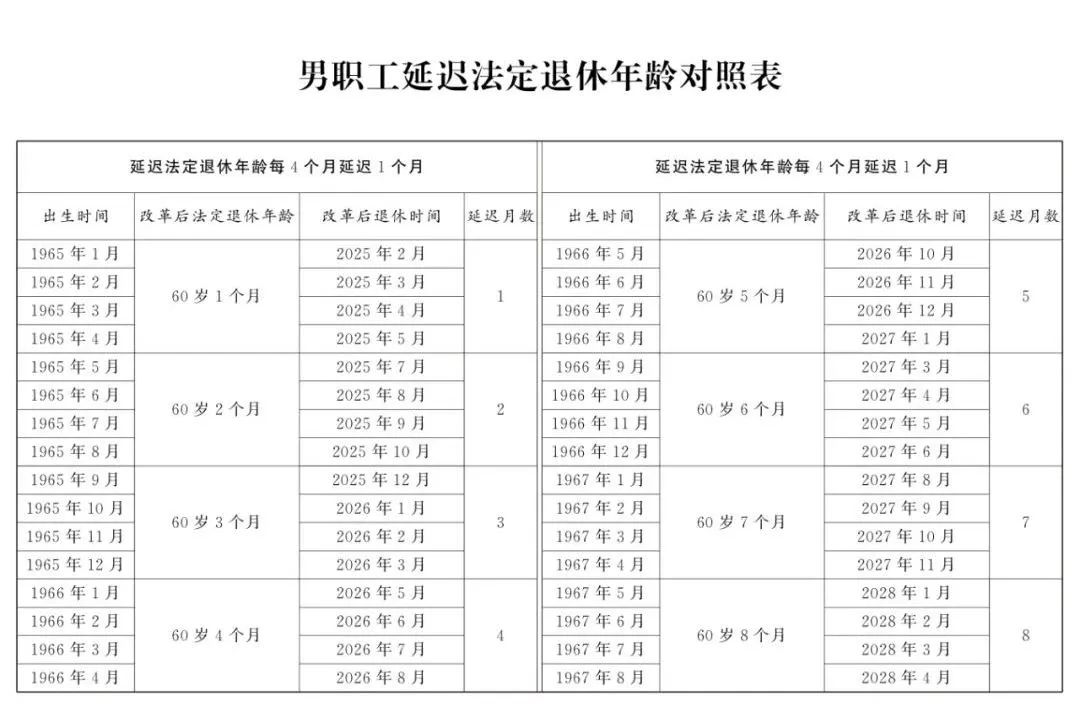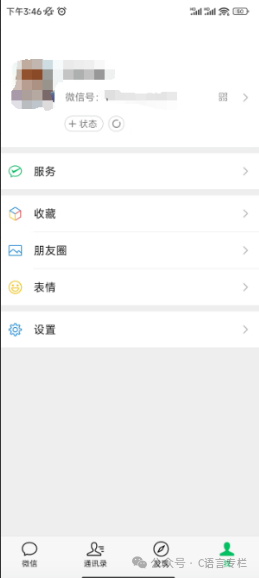笔记本电脑黑屏怎么办?全面应对措施指南
当笔记本电脑突然黑屏时,这可能是由多种原因造成的,包括硬件故障、软件问题或简单的用户误操作。无论您是电脑高手还是初学者,遇到这种情况不免会感到焦虑。然而,采取正确的步骤和措施,往往能够解决大部分黑屏问题。本文将为您提供一系列详细的应对措施,帮助您解决笔记本电脑黑屏的问题。
一、初步检查与故障排除
在采取进一步的措施之前,首先进行一些简单的故障排除步骤。
1.检查电源连接
确认笔记本电脑的电源适配器是否正确插入电源插座,并且电源指示灯是否亮起。
尝试取下电池(如果有),直接使用电源适配器供电,以排除电池故障的可能性。
2.确认外部显示设备
如果您正在使用外接显示器,请检查视频连接线是否牢固连接,并尝试更换线缆或端口,以排除连接问题。
3.强制重启笔记本电脑
如果笔记本电脑供电正常,但依然黑屏,尝试强制重启设备:
按住电源按钮持续10秒左右,直到电脑完全关闭。
释放按钮,然后重新按下电源按钮开机。
![图片[1]-笔记本电脑黑屏的应对措施是什么?-趣考网](https://oss.xajjn.com/article/2025/03/02/1357.jpeg)
二、检查硬件原因
硬件问题是导致笔记本黑屏的常见原因之一,以下是几个检查点。
1.内存问题检测
关闭笔记本电脑,打开内存仓盖,并拔出内存条。
清洁内存条金手指部分,确保其干净无损。
重新插入内存条,确保其牢固地插入内存插槽中。
2.硬盘故障排查
使用U盘启动盘或光盘启动电脑,检查硬盘是否能够被系统识别。
3.显示屏和连接检查
尝试通过外接显示器查看笔记本屏幕是否有信号输出。
检查屏幕连接线是否损坏,有时候重新连接屏幕线缆能够恢复显示。
![图片[2]-笔记本电脑黑屏的应对措施是什么?-趣考网](https://oss.xajjn.com/article/2025/03/02/1358.jpeg)
三、软件层面的故障处理
如果硬件没有问题,软件故障可能是导致黑屏的原因。
1.安全模式启动
在启动时按住F8键(对于Windows系统),进入高级启动选项,选择“安全模式”启动电脑。
如果在安全模式下可以正常操作,说明驱动程序或系统软件可能导致黑屏。
2.系统和驱动更新
确保所有的系统更新和驱动程序都是最新版本。
如果更新后问题解决,则可能是之前版本的软硬件冲突。
3.系统还原
在安全模式下进行系统还原,回退到一个之前的状态,以解决可能由最近系统变更引起的黑屏问题。
![图片[3]-笔记本电脑黑屏的应对措施是什么?-趣考网](https://oss.xajjn.com/article/2025/03/02/1359.jpeg)
四、预防措施和维护
为了防止笔记本电脑再次黑屏,需要定期进行预防性维护和检查。
1.定期更新软件
定期更新操作系统和驱动程序,以保证电脑运行稳定。
2.清理系统垃圾
使用系统清理工具定期清理系统垃圾文件,避免系统过载。
3.定期检查硬件
定期打开笔记本电脑清洁内部灰尘,检查硬件连接是否稳固。
五、求助专业人士
如果上述步骤都无法解决黑屏问题,那么可能是更复杂的硬件故障。
1.品牌客服支持
联系笔记本电脑的制造商客服,获取专业的技术支持。
2.专业维修服务
前往信誉良好的电脑维修中心,让专业人士进行诊断和维修。
结束语
综合以上所述,笔记本电脑黑屏问题可能由多种原因引起,从简单的电源问题到复杂的硬件故障都有可能。通过按照本文的介绍,采取适当的检查和处理措施,许多黑屏问题都可以得到及时和有效的解决。记住,定期的维护和更新可以帮助您预防未来的黑屏问题,确保您的电脑能够稳定运行。